Die verbindung überprüfen, Eagleeyes – Velleman CAMIP11 User manual User Manual
Page 30
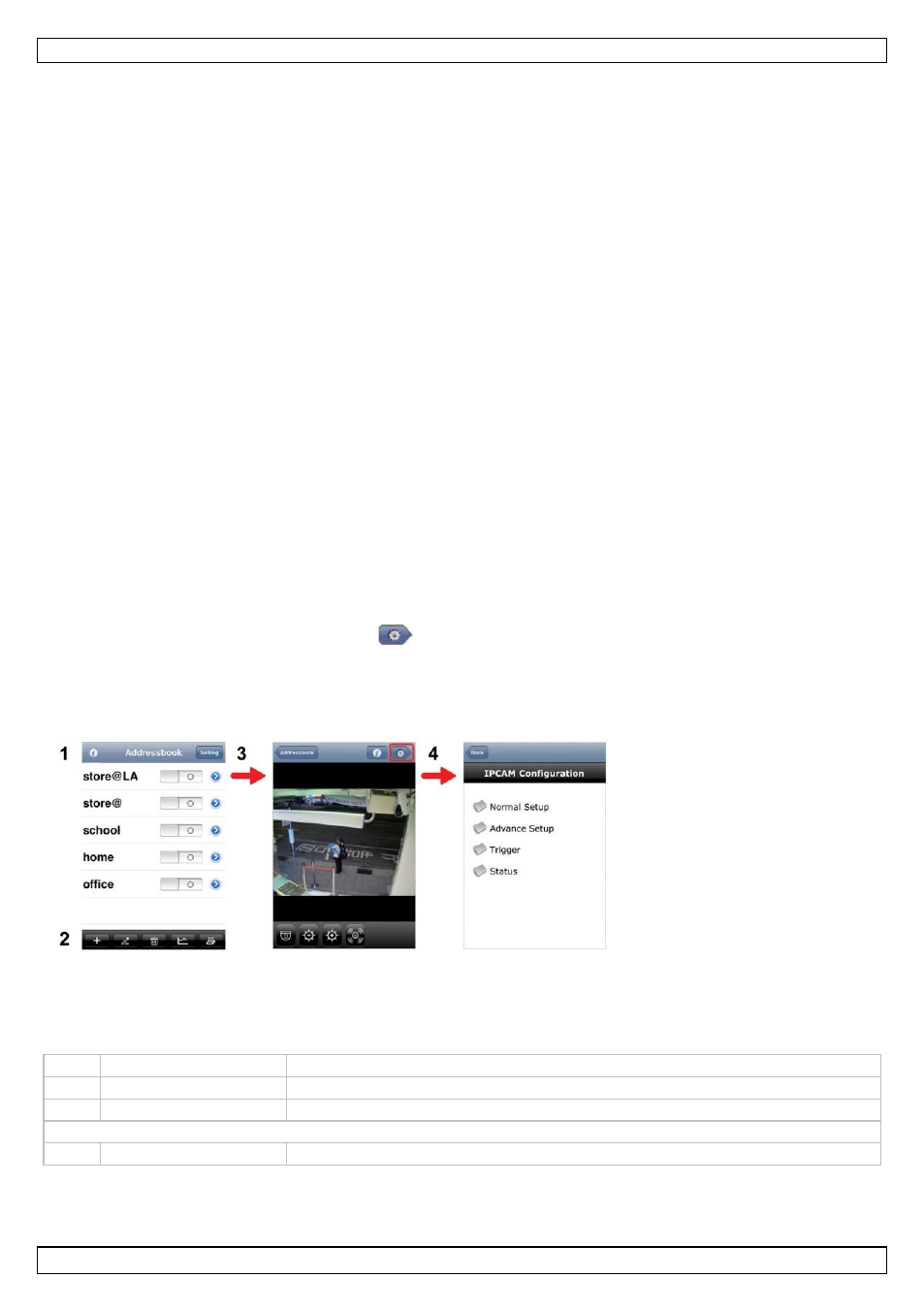
CAMIP11
V. 02 – 13/06/2013
30
©Velleman nv
4. Unterstützt der drahtlose Router die UPnP-Funktion (Universal Plug and Play), dann sorgen Sie
dafür, dass diese Funktion eingeschaltet ist. UPnP verbessert die Kommunikation zwischen dem
Router und drahtlosen Geräten. Mehr Informationen hierzu finden Sie in der Bedienungsanleitung
der Routersoftware.
Die Verbindung überprüfen
Haben Sie die Netzwerkkonfiguration und die „Port Forwarding“-Funktion beendet, dann gehen Sie wie
folgt vor:
1. Auf dem mobilen Gerät, wechseln Sie den Netzwerkmodus auf 3G um oder verbinden Sie mit einem
anderen drahtlosen Netzwerk als dasjenige mit dem die Kamera verbunden ist.
2. Starten Sie „EagleEyes“ und wählen Sie die hinzugefügte Kamera aus, um zu kontrollieren, ob Sie
Zugriff haben.
o
Ist dies der Fall, dann ist die Netzwerkverbindung in Ordnung. Fahren Sie mit Den
Benutzernamen und das Passwort in EagleEyes ändern fort.
o Ist dies nicht der Fall, dann fahren Sie mit dem nächsten Schritt fort.
3. Schalten Sie wieder auf das drahtlose Netzwerk mit dem die Kamera verbunden ist, um.
4. Starten Sie „EagleEyes“ und fügen Sie eine neue Verbindung hinzu. Geben Sie die IP-Adresse und
die Portnummer, die Sie notiert haben (Siehe Die Kamera mit der EagleEyes-App verbinden).
5. Überprüfen Sie, ob Sie mit dieser Verbindung Zugriff auf diese Kamera haben.
o Ist dies der Fall, dann müssen Sie die Funktion „Port Forwarding“ wieder konfigurieren (siehe
„Portweiterleitung (Port Forwarding)“).
o Ist dies nicht der Fall, dann müssen Sie die Verbindung wieder konfigurieren (siehe Die Kamera
mit der EagleEyes-App verbinden).
Den Benutzernamen und das Passwort in EagleEyes ändern
Um die Sicherheit der Kameraverbindung zu gewährleisten, ändern Sie den Benutzernamen und das
Passwort wie folgt:
1. Auf dem mobilen Gerät, greifen Sie über „EagleEyes“ auf die Kamera zu.
2. Drücken Sie die Konfigurationstaste
.
3. Wählen Sie „Advanced Setup“ > „Account“.
4. Geben Sie einen anderen Benutzernamen (admin) und ein anderes Passwort (admin) ein.
8.
EagleEyes
Addressbuch
Live-Anzeige &
Kontrolle
Konfiguration
Starten Sie „EagleEyes“, dann wird das Addressbuch angezeigt.
1
Information
Drücken Sie für mehr Information über den Gebrauch von „EagleEyes“
2
Werkzeugliste
Daten hinzufügen, editieren und löschen
3
Konfiguration
Die „EagleEyes“-Einstellungen konfigurieren
Wählen Sie die Kameraverbindung im Addressbuch für eine Live-Anzeige & Kontrolle.
4
Konfiguration
Drücken Sie, um in die Konfigurationsseite des Kameras zu gelangen.
Mehr Informationen hierzu finden Sie in der ausführlichen Bedienungsanleitung auf der mitgelieferten
CD-ROM.
